Как изменить хранилище фотографий по умолчанию на Honor 7?
На вашем смартфоне больше нет памяти, и вы хотите освободить место. Фотографии быстро занимают много места в памяти смартфона. Снимки из путешествий, селфи, скриншоты занимают много памяти. Подавляющее большинство телефонов имеют ячейку памяти типа SD или micro-SD. Однако как изменить место хранения фотографий на Honor 7? В этой статье мы объясним, что делать, чтобы изменить расположение ваших фотографий по умолчанию на Honor 7. Обработка очень проста.
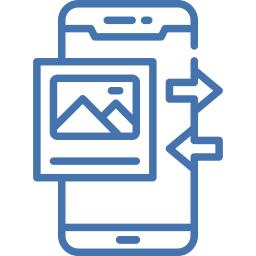
Как установить SD-карту в качестве хранилища по умолчанию для фотографий на Honor 7
Вы хотите, чтобы фотографии автоматически сохранялись на SD-карте вашего Honor 7. Вы должны сначала проверить, что у вас есть SD-карта.
Где найти SD-карту на Honor 7?
SD-карта с micro-SIM. Просто откройте слот для SIM-карты булавкой или скрепкой. Если у вас нет SD-карты, вы можете найти ее в любом магазине или в Интернете. Убедитесь, что это действительно микро-SD.
Программы для Windows, мобильные приложения, игры - ВСЁ БЕСПЛАТНО, в нашем закрытом телеграмм канале - Подписывайтесь:)
Как изменить хранилище фотографий по умолчанию на Honor 7?
Фактически, чтобы установить SD-карту в качестве хранилища фотографий по умолчанию, вам просто нужно выполнить следующие шаги:
- Сначала откройте приложение “Камера” или “Камера”.
- Затем нажмите на зубчатое колесо
- И найдите строку “Место хранения”.
- Затем щелкните в желаемом месте либо во внутренней памяти Honor 7, либо на SD-карте.



С того момента, как вы завершите этот процесс, ваши новые фотографии будут сохранены на вашей SD-карте. Однако ваша память от этого не освободится. Вам также потребуется переместить свои фотографии из внутренней памяти на SD-карту вашего Honor 7. Обратитесь к нашей статье, чтобы понять шаги, необходимые для переноса ваших фотографий на micro-SD.
Учебник по изменению расположения изображений во внутренней памяти Honor 7?
Так же легко изменить местоположение по умолчанию в Honor 7, чтобы фотографии сохранялись в памяти вашего Android-смартфона. Для этого вам нужно будет проделать те же шаги, что и в предыдущей главе.
- Зайдите в приложение камеры
- И в настройках
- Затем нажмите на место хранения
- Затем выбираем внутреннюю память Honor 7
Как изменить расположение приложения на SD-карте на Honor 7?
Если вы хотите освободить еще больше памяти на своем Honor 7, вы можете перенести приложение на SD-карту. Вам просто нужно выполнить следующие шаги:
- Зайдите в настройки вашего Honor 7
- И заходим в приложения
- после этого нажмите на приложение, для которого вы хотите настроить местоположение: будьте осторожны, не все приложения могут быть перенесены на SD-карту, особенно те, которые связаны с основной работой Honor 7.
- после этого нажмите на Хранилище
- Затем при изменении используемого хранилища
- Для завершения нажмите на SD-карту.

Если вы ищете другие учебные пособия для своего Honor 7, вы можете взглянуть на учебные пособия в категории: Honor 7.
Программы для Windows, мобильные приложения, игры - ВСЁ БЕСПЛАТНО, в нашем закрытом телеграмм канале - Подписывайтесь:)



